O sistema operacional Windows da Microsoft inclui um conjunto de opções de energia que definem, entre muitas outras coisas, quando a tela é desligada. Você pode configurar o Windows para nunca desligar a tela quando o dispositivo estiver conectado a uma fonte de energia.
Se você bloquear a tela ocasionalmente ou mesmo regularmente, talvez tenha notado que a configuração não é respeitada pelo sistema operacional quando você o bloqueia.
O Windows desliga a tela após 60 segundos quando o sistema é bloqueado, independentemente das configurações de energia. A tela é desligada no estado bloqueado do sistema, mesmo se você configurou o Windows para nunca desligar a tela quando o dispositivo está conectado a uma fonte de energia.
O Windows vem com uma opção oculta no Registro do Windows para alterar isso. Você pode editar o Registro para adicionar uma nova opção à configuração de energia, para poder alterar o valor de tempo limite da exibição quando o sistema estiver bloqueado.
Você pode gostar de ver a data e a hora exibidas pelo Windows na tela de bloqueio, obter um vislumbre de notificações recentes ou simplesmente verificar o plano de fundo da área de trabalho mais recente, e isso requer uma configuração de tempo limite diferente para impedir que o Windows desligue a tela quando o a conta é bloqueada.
Nota : O ajuste se aplica apenas à tela de bloqueio quando um usuário bloqueia o computador. Não se aplica à tela de bloqueio no início ou quando um usuário sai.
Configurar o tempo limite da exibição da tela de bloqueio no Windows

A primeira coisa que você precisa fazer é fazer uma alteração no Registro do Windows para desbloquear a nova configuração de energia.
Nota : eu recomendo que você crie um backup do Registro ou mesmo de todo o sistema antes de fazer alterações no Registro. Embora seja seguro fazer isso, editar o valor errado pode levar a todos os tipos de problemas, incluindo um sistema operacional sem inicialização.
Aqui está como você faz isso:
- Toque na tecla Windows, digite regedit.exe e selecione o resultado para carregar o editor de registro do Windows.
- Vá para Computer \ HKEY_LOCAL_MACHINE \ SYSTEM \ CurrentControlSet \ Control \ Power \ PowerSettings \ 7516b95f-f776-4464-8c53-06167f40cc99 \ 8EC4B3A5-6868-48c2-BE75-4F3044BE88A7
- Clique duas vezes no valor de atributos.
- Defina-o com o valor 2.
Dica : Você pode desfazer a alteração a qualquer momento, redefinindo o valor para 1. Apenas execute a operação descrita acima e defina-a como 1 em vez de 2. Isso restaura o status quo padrão.
Os valores:
- Um valor 1 significa que a configuração não é exibida nas Opções de energia.
- Um valor 2 significa que a configuração é exibida nas Opções de energia.
Você não precisa reiniciar o PC depois de fazer a alteração, pois ela está ativa imediatamente.
Criamos dois arquivos do Registro para você que você pode usar para ativar ou desativar o recurso no Registro. Clique no link a seguir para baixar o arquivo do Registro para o seu dispositivo: lockscreen-display-timeout.zip
Configurar o tempo limite da exibição do bloqueio do console
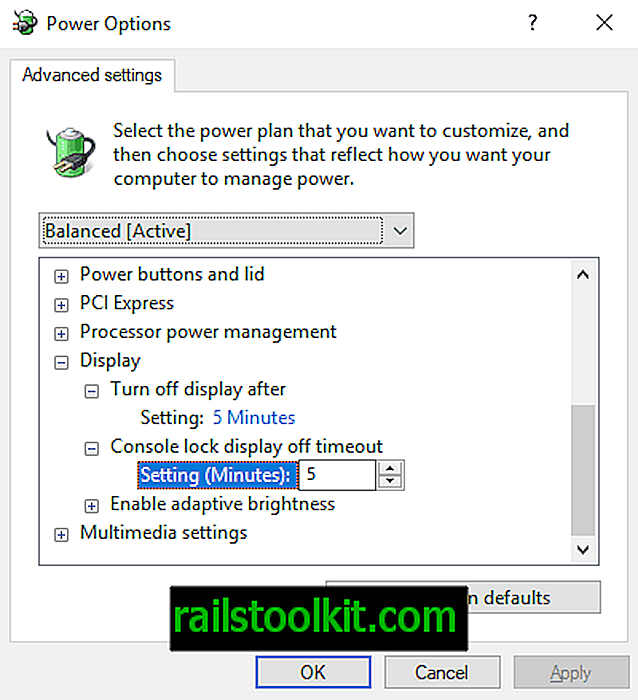
A nova opção é adicionada à configuração do plano de energia. Mesmo os PCs de mesa que estão sempre conectados a uma fonte de energia usam um plano de energia no Windows.
- Toque na tecla Windows, digite powercfg.cpl e pressione a tecla Enter. Fazer isso abre a Configuração de energia no dispositivo Windows.
- Selecione a opção "alterar configurações avançadas de energia" na página "Editar configurações do plano". Observe que você pode alterar o tempo limite da tela e o tempo de suspensão do computador na página se desejar ajustar os valores.
- Selecione Exibir> Bloqueio do console para exibir o tempo limite quando a nova janela Opções de energia for aberta.
- Ajuste a configuração de tempo limite como achar melhor. O valor mais baixo é 1 minuto.
Você pode tentar a nova configuração imediatamente usando o Windows-L para bloquear a tela.














